打开键盘快捷键编辑器,通过ctrl+k ctrl+s(windows/linux)或cmd+k cmd+s(macos)进入;2. 搜索目标命令如“格式化文档”;3. 双击命令并输入新快捷键完成修改;4. 高级用户可编辑keybindings.json文件自定义键绑定,例如添加{ "key": "ctrl+shift+f", "command": "editor.action.formatdocument", "when": "editortextfocus" };5. 支持多键绑定如"ctrl+k ctrl+0"触发折叠所有区域;6. 自定义设置会覆盖默认快捷键;7. 设置时vscode会提示快捷键冲突,可手动调整;8. 命令id可在快捷键编辑器中查找,如格式化文档的命令id为editor.action.formatdocument;9. 使用when条件如editortextfocus、editorlangid=='javascript'等控制快捷键生效上下文;10. 可通过&&、||、!组合when条件实现精细控制;11. 利用settings sync扩展将快捷键设置同步至github gist,实现多设备配置同步;12. 安装settings sync后登录github账号,创建gist存储配置;13. 使用sync: update/upload settings和sync: download settings命令上传或下载设置;14. 可配置自动同步频率,确保不同设备间设置一致;15. 即使重装系统也能快速恢复个性化快捷键配置,提升工作效率。
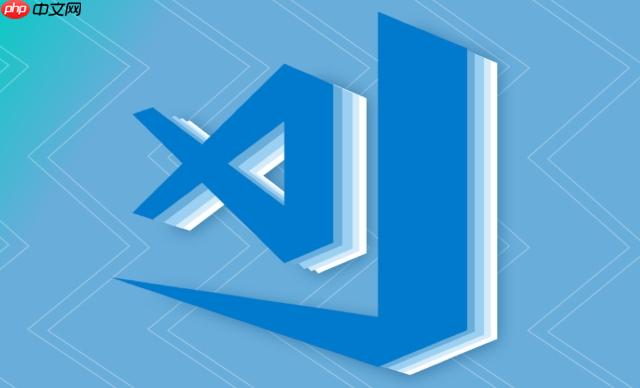
VSCode允许你完全自定义键盘快捷键,提升编码效率。通过修改
keybindings.json
解决方案:
打开键盘快捷键设置: 按下
Ctrl+K Ctrl+S
Cmd+K Cmd+S
文件 -> 首选项 -> 键盘快捷方式
查找命令: 在键盘快捷键编辑器中,搜索你想要修改的命令。例如,如果你想修改格式化文档的快捷键,可以搜索“格式化文档”。
修改快捷键: 找到对应的命令后,双击该命令,VSCode会提示你输入新的快捷键组合。按下你想要的快捷键,然后按
Enter
自定义keybindings.json
keybindings.json
编辑keybindings.json
keybindings.json
Ctrl+Shift+F
[
{
"key": "ctrl+shift+f",
"command": "editor.action.formatDocument",
"when": "editorTextFocus"
}
]key
command
when
editorTextFocus
Ctrl+K
Ctrl+0
[
{
"key": "ctrl+k ctrl+0",
"command": "editor.foldAll",
"when": "editorTextFocus"
}
]覆盖默认快捷键: 如果你想修改VSCode默认的快捷键,只需在
keybindings.json
快捷键冲突处理: 修改快捷键时,注意避免与其他快捷键冲突。VSCode会在你设置快捷键时提示冲突,你可以选择修改冲突的快捷键,或者保留当前设置。
在键盘快捷键编辑器中搜索命令,找到对应的命令后,命令的左侧会显示命令ID。你也可以在
keybindings.json
editor.action.formatDocument
when
when
常用的when
editorTextFocus
editorLangId == 'javascript'
editorHasSelection
inDebugMode
filesExplorerFocus
when
&&
||
!
when
[
{
"key": "ctrl+shift+f",
"command": "editor.action.formatDocument",
"when": "editorTextFocus && editorLangId == 'javascript'"
}
]这个例子表示,只有当焦点在编辑器中,并且编辑器的语言ID是JavaScript时,
Ctrl+Shift+F
when
when
VSCode支持通过Settings Sync扩展来同步你的键盘快捷键设置。Settings Sync可以将你的VSCode配置(包括键盘快捷键、主题、扩展等)同步到GitHub Gist或GitHub Enterprise。
安装Settings Sync扩展: 在VSCode扩展商店中搜索“Settings Sync”并安装。
配置Settings Sync: 安装完成后,按照扩展的提示进行配置。你需要登录GitHub账号,并创建一个Gist来存储你的配置。
上传和下载设置: 使用Settings Sync扩展提供的命令(例如,
Sync: Update/Upload Settings
Sync: Download Settings
自动同步: Settings Sync支持自动同步,你可以设置自动同步的频率,以便在不同的设备之间保持配置同步。
通过Settings Sync,你可以轻松地在不同的电脑上同步你的VSCode键盘快捷键设置,避免重复配置的麻烦。即使重装系统,也能快速恢复你的个性化配置。
以上就是VSCode如何自定义键盘快捷键 VSCode快捷键映射的进阶指南的详细内容,更多请关注php中文网其它相关文章!

每个人都需要一台速度更快、更稳定的 PC。随着时间的推移,垃圾文件、旧注册表数据和不必要的后台进程会占用资源并降低性能。幸运的是,许多工具可以让 Windows 保持平稳运行。




Copyright 2014-2025 https://www.php.cn/ All Rights Reserved | php.cn | 湘ICP备2023035733号